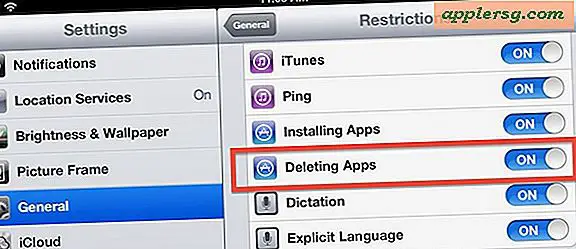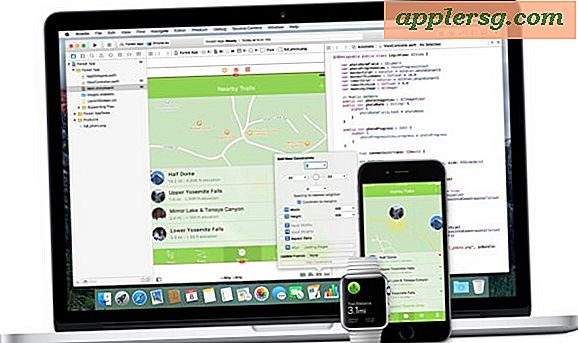Stäng av automatisk sparning i OS X Mountain Lion & Mavericks

Om du inte gillar funktionen Auto-spara i OS X, kommer du gärna att upptäcka att du stänger av hela systemet på en Mac bara en fråga om att kontrollera en inställningsruta inom OS X Mountain Lion och OS X Mavericks . Det här inaktiverar det automatiska sparbeteendet för alla filer i alla dokument på en Mac.
Bara för att förtydliga, sparas automatiskt spårändringar som görs i dokument och sparar dem automatiskt till filen, vilket förhindrar manuell lagring från Arkiv-menyn. Detta kan vara en stor fördel för många Mac-användare, men andra tycker att det är frustrerande eftersom det kan skrivas över en fil eller ett dokument som pågår eller redigeras innan ändringar är redo att skriva till filen.
Om du bara stänger av auto-spara-funktionen kommer du att förhindra att filen överskrivs, men det kräver att användarna manuellt sparar dokument själva, som hur äldre versioner av Mac OS X uppför sig. Den här inställningen är verkligen en fråga om personlig preferens, men många användare är vana vid det och vill inte avaktivera det.
Inaktivera automatisk sparning helt i Mac OS X
- Öppna "Systeminställningar" från Apple-menyn och klicka på "Allmänt"
- Markera rutan bredvid "Fråga om att behålla ändringar vid stängning av dokument"
- Stäng av Systeminställningar
Ändringen träder i kraft omedelbart, men du kanske vill starta om Macen eller logga ut och tillbaka om du märker att vissa appar fortfarande gör
Med automatisk sparning avstängd, kommer du att bli ombedd att spara filer manuellt varje gång du försöker stänga en fil eller ett dokument som har ändrats, precis som tidigare versioner av Mac OS X. Det betyder att du kommer att bli ombedd att filändringar när en app eller dokumentet stängs, vilket visas i det här skärmbildet:

Systeminställningsbaserad inställning för att växla inställningen är mycket lättare att använda än att inaktivera funktionen i Lion genom standardinställningar skriver kommandon och terminalen, och med det senare tillvägagångssättet stängs inte av det här. Inaktivera versionerna (Versioner låter dig spåra ändringar som gjorts till filer och återgå till tidigare versioner).
Det är viktigt att komma ihåg hur du stänger av OS Xs beteende från standard automatisk sparning, så att användaren behöver spara dokument manuellt igen. Om du redan är van vid den automatiska besparingen vid filändringsbeteendet är det troligtvis bäst att lämna aktiverat. Om du upptäcker att en fil har överskridits oavsiktligt, använd sedan Versioner eller Time Machine för att rulla tillbaka till en tidigare version av den filen.